Comment configurer WordPress sur votre appareil Android - groovyPost
Wordpress Mobile Androïde / / March 17, 2020
WordPress pour Android vous permet de configurer votre blog et de travailler dessus à partir de votre appareil. Voici comment utiliser la dernière version.
Que vous le fassiez pour affaires ou pour le plaisir, tenir un blog peut être un travail à temps plein. Ainsi, lorsque WordPress a publié une application Android, les blogs sont devenus un peu plus accessibles. Les premières versions de l'application nécessitaient quelques améliorations, à la fois dans la conception et la fonctionnalité. Cependant, avec une mise à jour récente de la version 2.2, WordPress pour Android a maintenant un look élégant et de meilleures fonctionnalités qui facilitent les blogs mobiles.
WordPress pour Android est une application gratuite disponible sur le Play Store. Voici comment l'utiliser et configurer votre blog.
Configurez votre blog avec l'application WordPress Android
Il existe deux types de blogs WordPress: hébergés et auto-hébergés. Les blogs hébergés sont des comptes gratuits dans WordPress.com et ont l'URL par défaut comme
Pour les blogs hébergés, choisissez Ajouter un blog hébergé sur WordPress.com. Pour les blogs auto-hébergés, choisissez Ajouter un blog WordPress auto-hébergé.
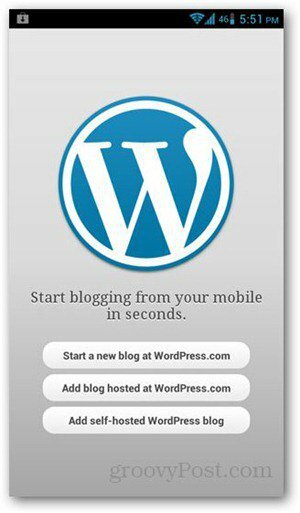
Blogs hébergés sur WordPress.com
Saisissez votre nom d'utilisateur et votre mot de passe. Ce sont les mêmes que ceux que vous utilisez lorsque vous vous connectez à WordPress.com via un navigateur Web. Appuyez sur le bouton Enregistrer.
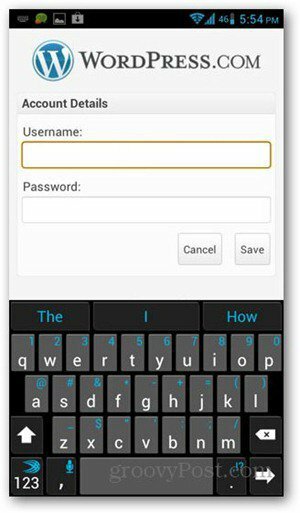
Si vous avez plusieurs blogs dans le compte, vous pouvez choisir ceux auxquels vous souhaitez accéder dans l'application. Si vous n'avez qu'un seul blog, vous n'avez pas besoin de suivre cette étape.
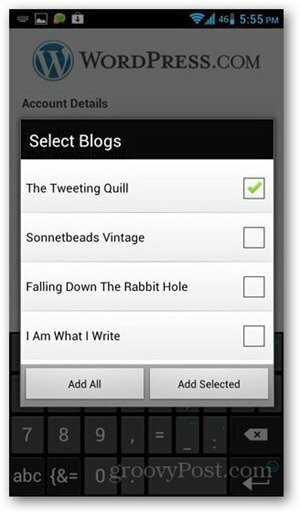
Vous avez maintenant la version mobile du tableau de bord WordPress, avec des boutons pour créer de nouveaux messages ou pages, afficher des messages et des commentaires, ainsi que les statistiques de votre site.
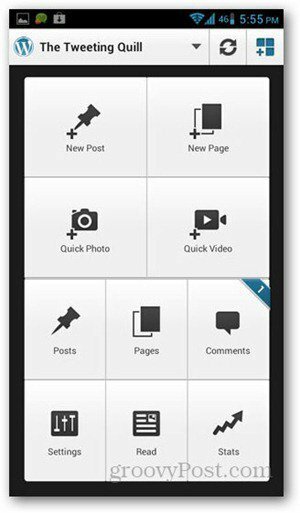
Blogs auto-hébergés
Pour vous connecter à votre blog, saisissez l'URL, le nom d'utilisateur et le mot de passe de votre blog. Appuyez sur le bouton Enregistrer.
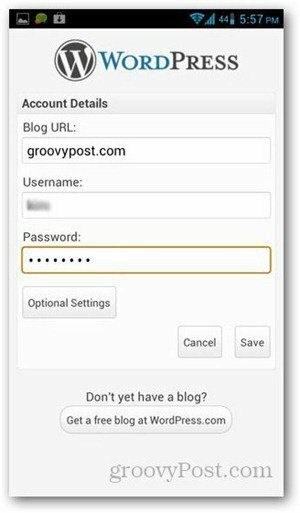
Vous obtiendrez les boutons de contrôle WordPress sur la page suivante. Le bouton Tableau de bord vous donne la page exacte lorsque vous accédez à votre blog à partir d'un navigateur Web.
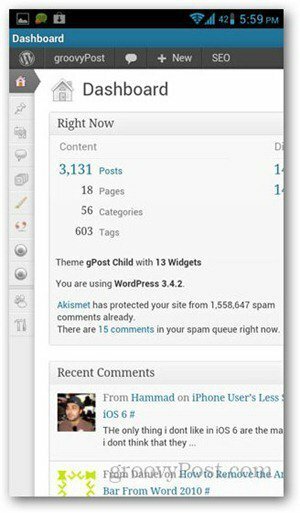
Remarque: Pour afficher vos statistiques via cette application, vous devez vous connecter à un compte WordPress.com. Lorsque vous appuyez sur Statistiques pour la première fois, il vous demandera un nom d'utilisateur et un mot de passe WordPress.com. Ce compte n'a pas besoin d'être connecté ou du même nom que votre blog hébergé. Si vous ne possédez pas de compte WordPress.com, vous pouvez inscription gratuite. Si cela ne vous dérange pas de ne pas voir vos statistiques depuis l'application, vous pouvez ignorer cette étape.
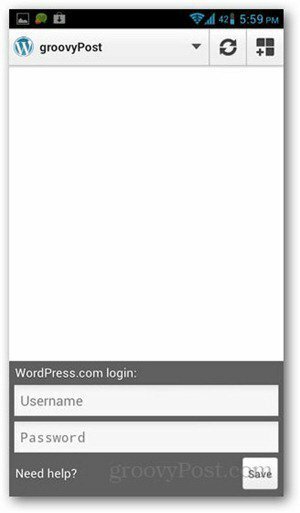
Contrôles de base du blog WordPress
Pour créer de nouveaux messages, appuyez sur Nouveau message et commencez à remplir ses nouveaux détails (titre et contenu). Les articles peuvent être publiés, enregistrés en tant que brouillon ou planifiés pour être publiés ultérieurement. Appuyez sur le bouton Messages pour les afficher.
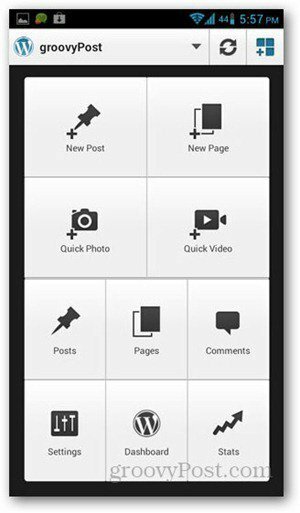
Les titres des articles sont affichés avec leur statut (Brouillon, En attente, Planifié ou Publié). L'application prend en charge les options de mise en forme de base comme l'intégration de liens, l'insertion d'images et le changement de style de police. Les balises et les catégories peuvent également être modifiées pour une publication nouvelle ou existante.
Il y a plus de fonctionnalités ajoutées au-delà de l'affichage et de la publication de contenu dans WordPress, mais ce sont celles de base. Les développeurs ont fait un bon travail pour rendre l'application conviviale, tout en ajoutant des fonctionnalités plus avancées.

